电脑小技巧:如何把休眠添加到关机菜单 电脑小技巧:把休眠添加到关机菜单的方法有哪些
发布时间:2017-07-04 14:50:16 浏览数:
今天给大家带来电脑小技巧:如何把休眠添加到关机菜单,电脑小技巧:把休眠添加到关机菜单的方法有哪些,让您轻松解决问题。
在Windows电脑关机菜单中,一般只有“切换用户”、“注销”、“重启电脑”、“锁定”和“睡眠”操作选项,并没有“休眠”选项。今天百事网小编教大家一个电脑小技巧,把“休眠”选项添加到关机菜单中,方便我们快速找到。
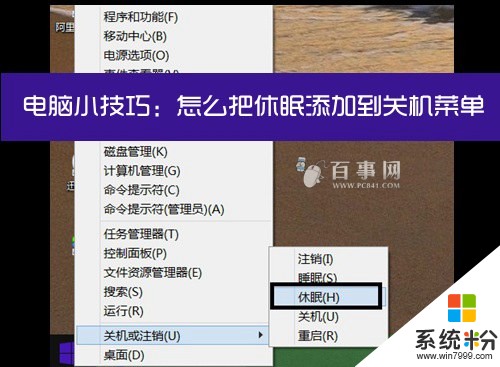
把电脑休眠添加到关机菜单设置方法步骤如下:
1、依次打开电脑“控制面板>系统和安全”,找到“电源选项”(笔记本电脑可以直接右键桌面右下角电池图标找到),如下图所示。

2、然后点击打开“电源选项”,然后单击“选择电源按钮的功能”,如下示意图所示。
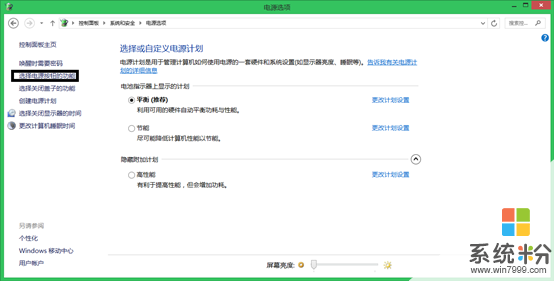
3、接下来再点击“更改当前不可用设置”,如下图所示。

4、最后再勾选“休眠”选项,完成后,点击底部的“保存”即可,如下图所示。

最后重启电脑,然后看看你的电脑关机菜单是不是已经有了“休眠”选项呢?如图一所示。
延伸阅读:
>>.笔记本电脑中的睡眠和休眠有什么区别?
以上就是电脑小技巧:如何把休眠添加到关机菜单,电脑小技巧:把休眠添加到关机菜单的方法有哪些教程,希望本文中能帮您解决问题。